比較的新しい富士通製カスタムメイドPCの調子が時間とともに悪くなりほとんど動かなくなってしまった。保証期間が切れているためおもいっきり外科手術(HDD交換)をした。
この世代から背面からのHDDアクセスができなくてとても面倒。
分解時かなりの確率で壊してしまう要素がいろいろな場所にあります。特にフレキの基板は小さい上破損しやすいです。初めての方には絶対おすすめしませんし、メーカも当然ユーザによる分解は認めていないと思われます。あくまでも自己責任で行いました。難易度としては比較的高いと思います。ある時期のレッツノートはとても手をつけられずメーカ返却で内蔵部品の交換をしてもらいました。それよりも若干敷居は低いと感じました。(スマホを分解修理する人には楽々かもしれません)
かつてのIBM ThinkPadは、分解マニュアルを公開しておりユーザの分解自由度が高かった。
準備物
・PC背面のコピー ネジ保持用
・メモ帳 ネジ保持用
・セロテープ
・プラスドライバ
・マイナス精密ドライバ
・SSD
・背面のコピー
・添付リカバリーディスク
バッテリーを外し裏面の赤丸部のネジをすべて外す。バッテリー内のネジだけサイズが小さい

分解
複写機で背面のコピーを取ったら当然真っ黒
ねじ穴は分かるので外したネジを同じ場所にセロテープで貼り付け
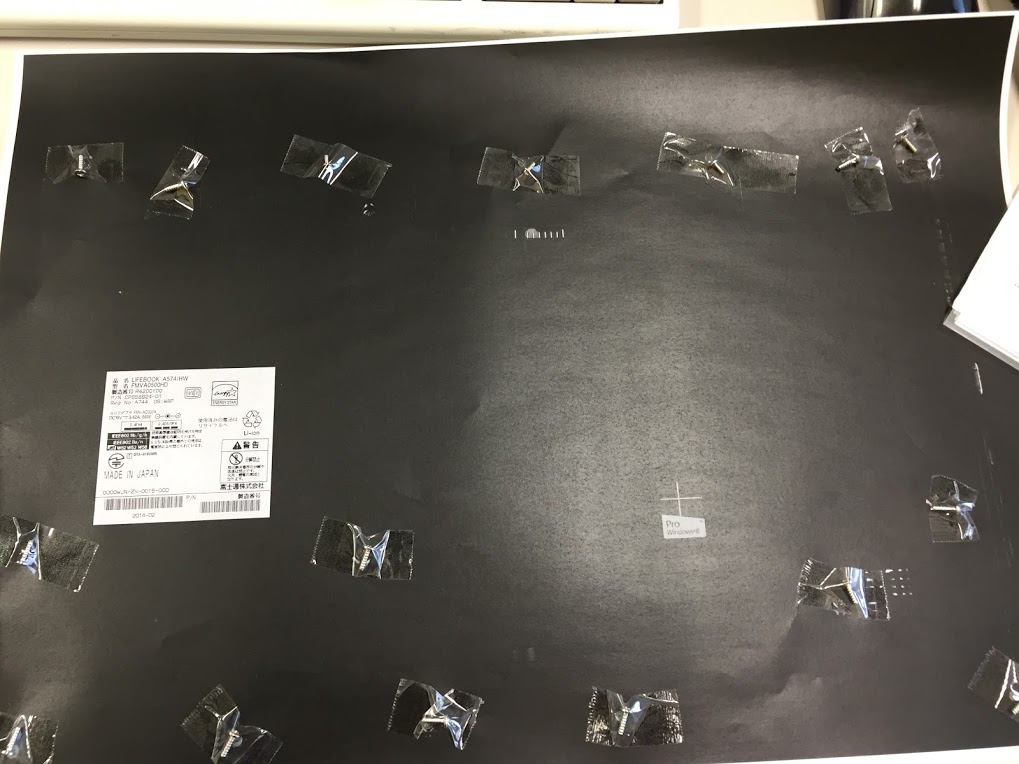
バッテリー内の爪2カ所をおらないようにキーボード側に押し込む

電源ボタン部のカバーを外しキーボード取り付けネジを外す

キーボード右側

キーボード左側
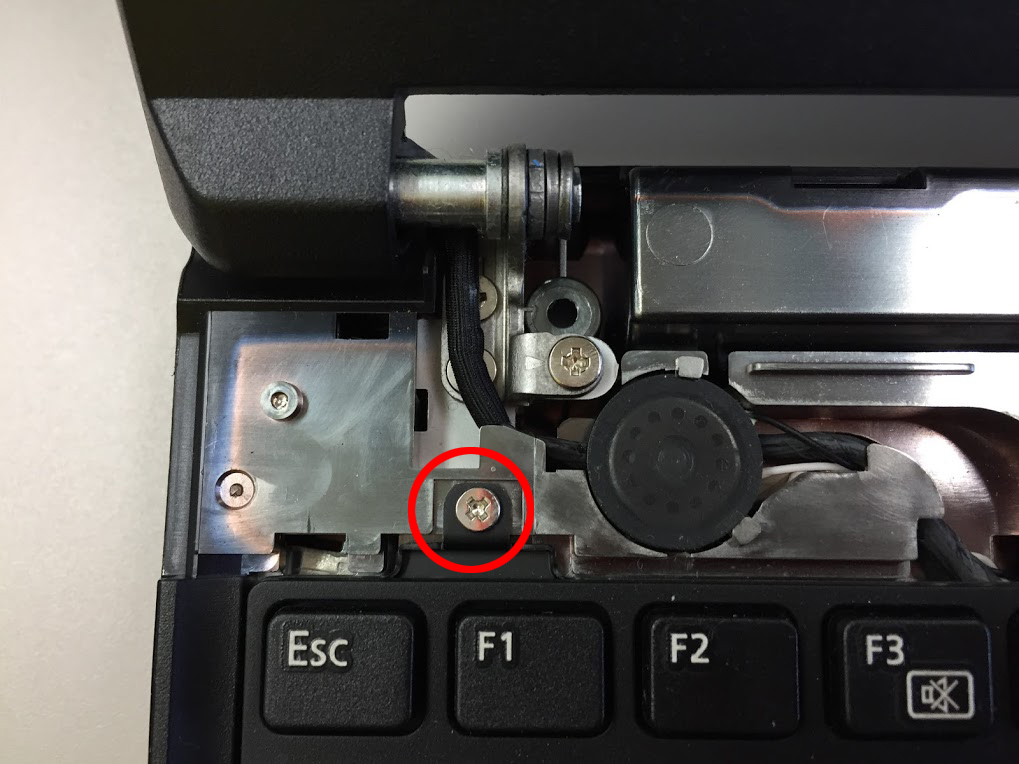
キーボードフレキを外す


キーボードを取り外したところ。○ □のコネクタを慎重に外す 金属に見えるがメッキしている

電源スイッチ基板のネジとフレキを外す
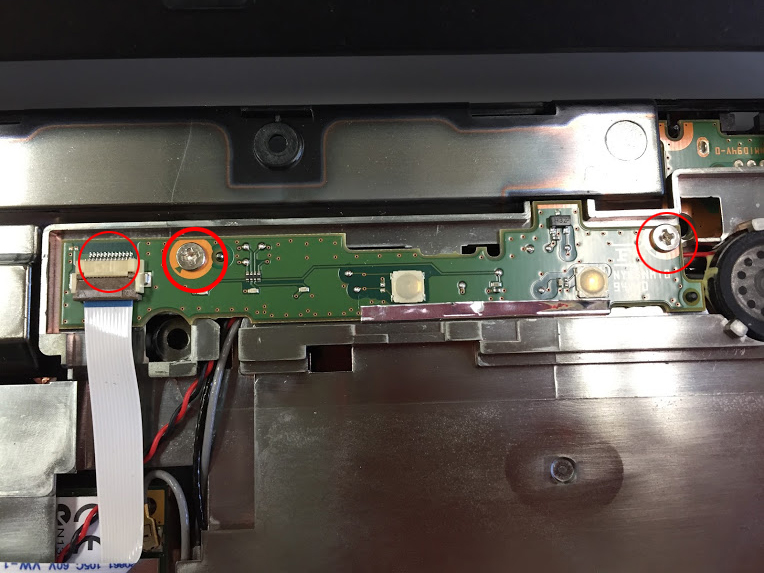
フレキコネクタは上に持ち上げるタイプ

こちらはタッチパットのフレキ

ヒンジ部片側3カ所のネジ外し
バランスを崩さないように+ケーブル注意 黒灰はWi-Fiアンテナケーブル

コネクタ抜きます

ディスプレイ用コネクタ 黒い長い樹脂を引っ張ると抜ける ちょっと力が必要

Wi-Fiアンテナコネクタを抜く

慎重に液晶と本体を切り離す。ディスクがやっと見えた。

樹脂取り外し 画面中央部のフレキは装着したままできる。

交換前HDD 黒色ゴムのHDDパンツを履いている

DC部分

HDD取り外し 2.5inchでも薄型が装着されている リプレースの機種注意必要

交換組立
交換SSDにパンツを履かせる

こんな感じに換装

キーボードより中側のネジレイアウト分からないので刹那的にメモをしながらセロテープ作成。Fujitsuロゴのメモ紙はたまたま

手順逆で組み立て。ディスク渡りのフレキコネクタ挿入が甘く再度分解した。とほほ 😥
取り外したHDDを外付けケースに入れてSMART情報を取得しても別に問題は見当たらない。物理的には問題なし、論理的にいけなかったのだろう。
交換後のディスクはリカバリディスクで認識されずトホホ。
破損しているか認識しないというメッセージ。結局元のディスクを装着してリカバリーをしました。汎用SATAのディスク交換できないのかな??サーバみたいにメーカ独自ファームが入っていなければいけるはずなのだが、、、もしかしたらディスクコントローラあたりが壊れているのかな??ディスク交換多数したけどPCでこの現象は初めて。しばらく様子見
ただの分解組立になってしまった。
Migrationソフトウエアでディスクのコピー
これで終わるのが悔しいのでさらに一仕事。外付けHDDケースにSSDを入れてMigrationソフトウエアでCOPYまたまた分解しディスクの交換。やっとのことで、SSD換装完了。
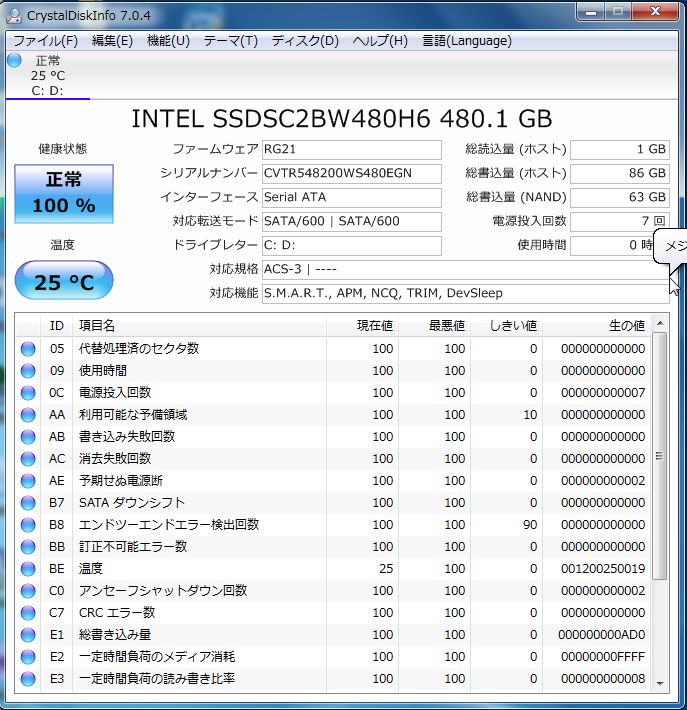
体感速いのでベンチを取得してみました。とっても速いので満足です。
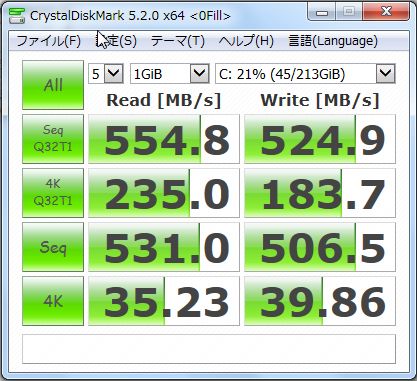
|
1 2 3 4 5 6 7 8 9 10 11 12 13 14 15 16 17 18 19 |
----------------------------------------------------------------------- CrystalDiskMark 5.2.0 x64 (C) 2007-2016 hiyohiyo Crystal Dew World : http://crystalmark.info/ ----------------------------------------------------------------------- * MB/s = 1,000,000 bytes/s [SATA/600 = 600,000,000 bytes/s] * KB = 1000 bytes, KiB = 1024 bytes Sequential Read (Q= 32,T= 1) : 554.817 MB/s Sequential Write (Q= 32,T= 1) : 524.858 MB/s Random Read 4KiB (Q= 32,T= 1) : 235.039 MB/s [ 57382.6 IOPS] Random Write 4KiB (Q= 32,T= 1) : 183.720 MB/s [ 44853.5 IOPS] Sequential Read (T= 1) : 530.975 MB/s Sequential Write (T= 1) : 506.523 MB/s Random Read 4KiB (Q= 1,T= 1) : 35.233 MB/s [ 8601.8 IOPS] Random Write 4KiB (Q= 1,T= 1) : 39.859 MB/s [ 9731.2 IOPS] Test : 1024 MiB [C: 21.0% (44.9/213.5 GiB)] (x5) <0Fill> [Interval=5 sec] Date : 2016/12/26 12:05:25 OS : Windows 7 Professional SP1 [6.1 Build 7601] (x64) |
エクスペリエンスインデックス取得で失敗。。。。こんなダイアログ見たこと無いな。。
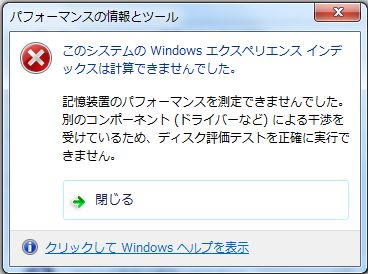
BIOSの画面でディスクの存在を見てみると、、起動デバイス1.が名無しになっている。この状態でBIOSを抜けると起動ディスクが無いよとのつれないメッセージ。完全に電源OFFにして起動するとWindowsが立ち上がるという怪。生のSSDを入れた時に認識していない時もこんな感じだったのかも知れない。(型番は見えていました)
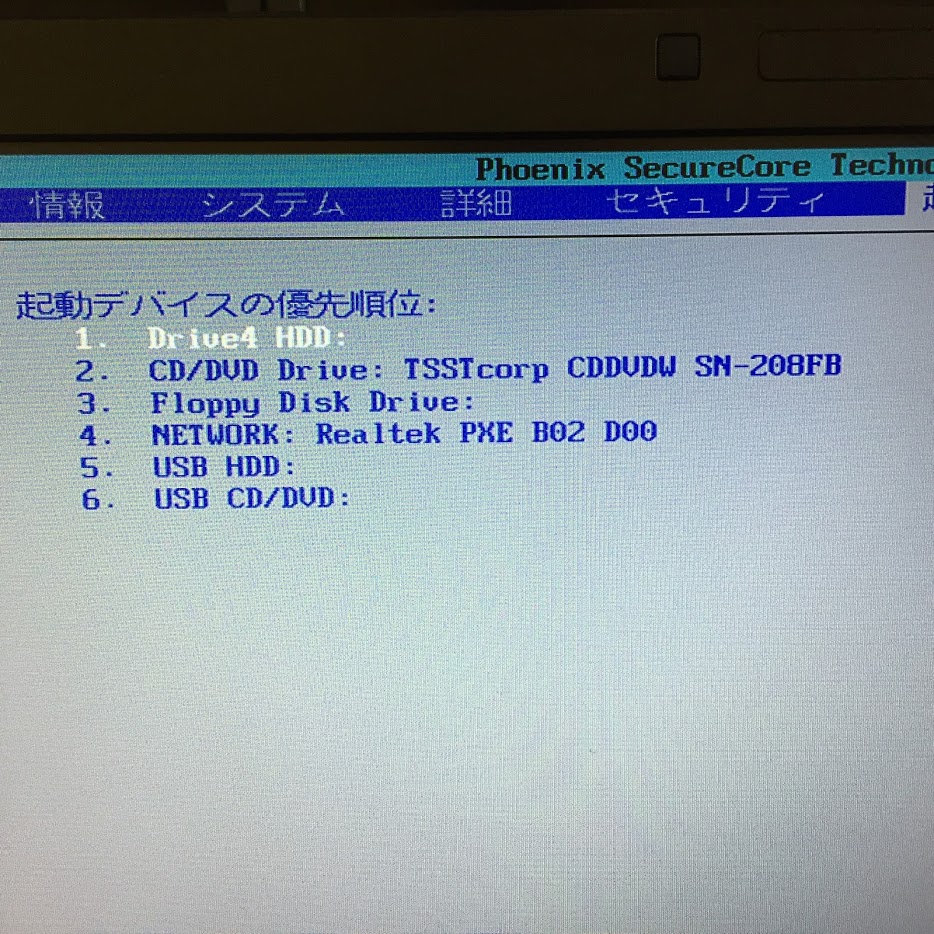
この時点でBIOS絡みの原因が有るかもとおもいはじめていた。この時点の版数は1.06となっています。
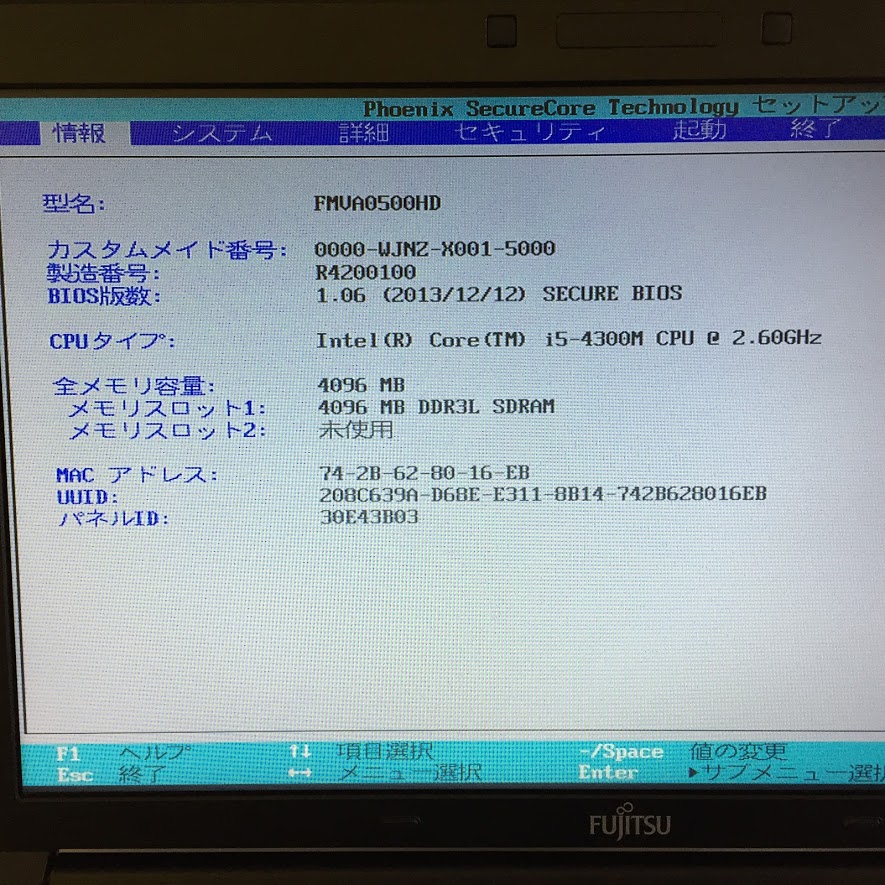
BIOS及びドライバを更新してみます。現時点での最新版1.20となりました。
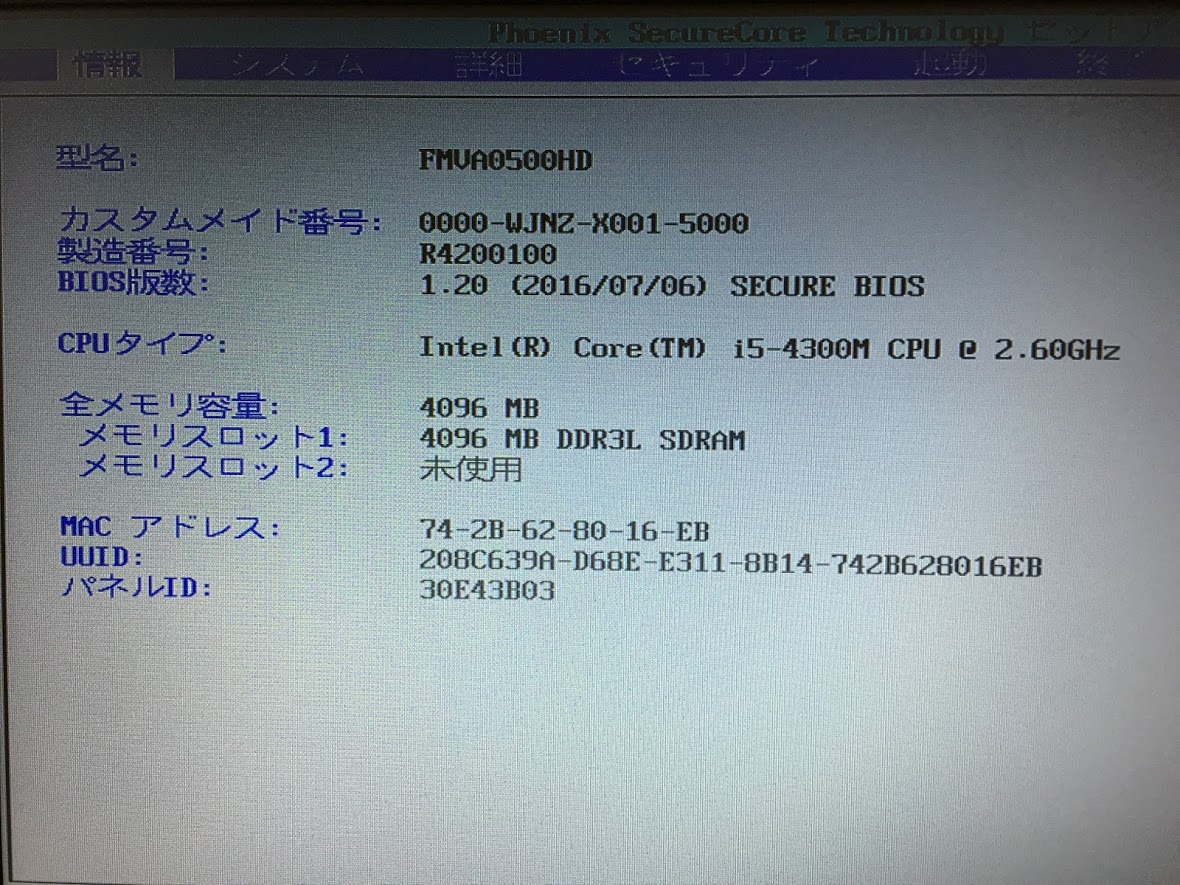
Drive4HDD:以降がSSDを表示するようになりました。BIOSアップデートが原因かコントローラがへたれなのかよく分かりません。
LIFEBOOK A574/Hシリーズ,A574/Kシリーズ,A574/Mシリーズ 用 BIOS書換データ V1.20(64ビット版)
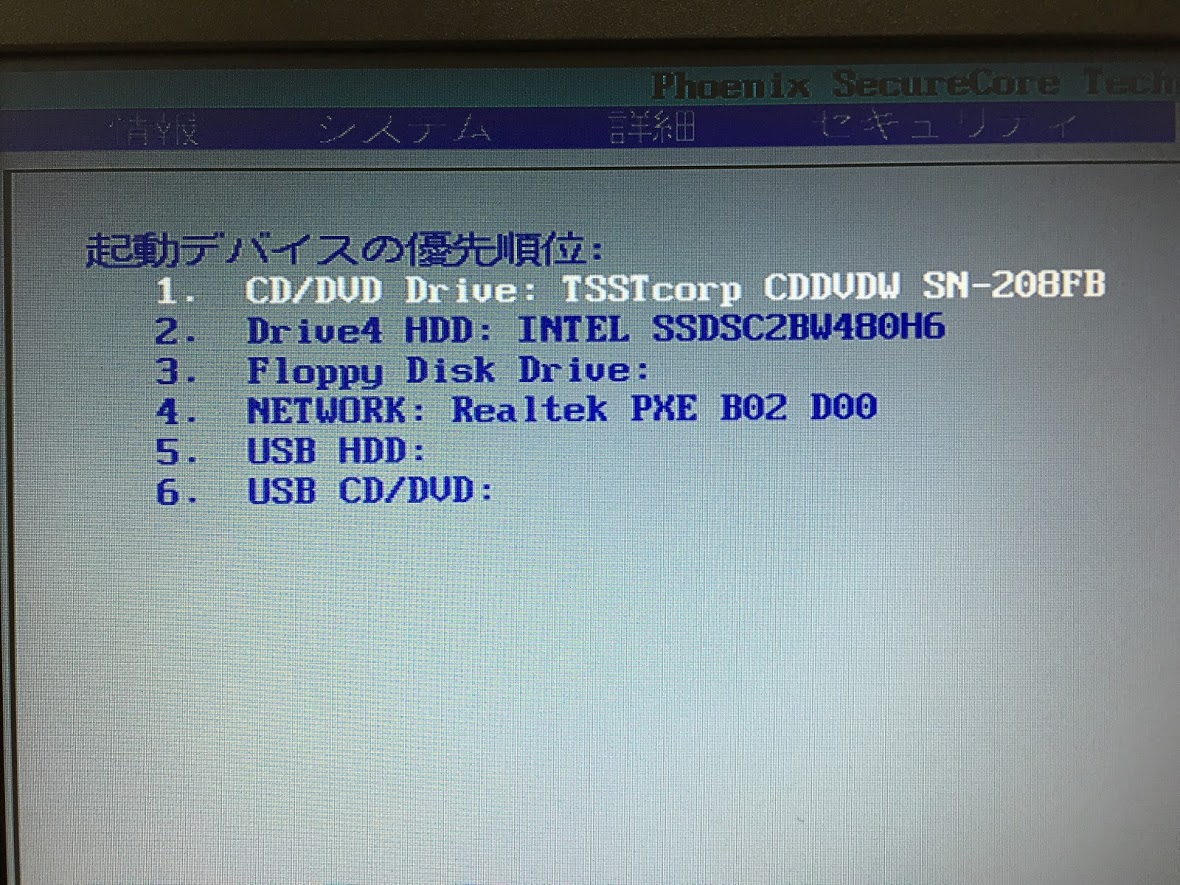
ドライバのアップデートも行いました。
http://azby.fmworld.net/app/customer/driversearch/pc/drvlistm
・タッチパッド
・Bluetooth
・Wi-Fi
・Disp
・コントローラー用ファームウエア修正プログラム
オマケでブルースクリーンが出ましたが、1回だけなので気にしないことに。
0x000000CE
ドライバが終了する前に保留されていた操作を取り消すことに失敗した。ドライバの不具合が原因です。
不具合のあるドライバを切り分ける必要があります。
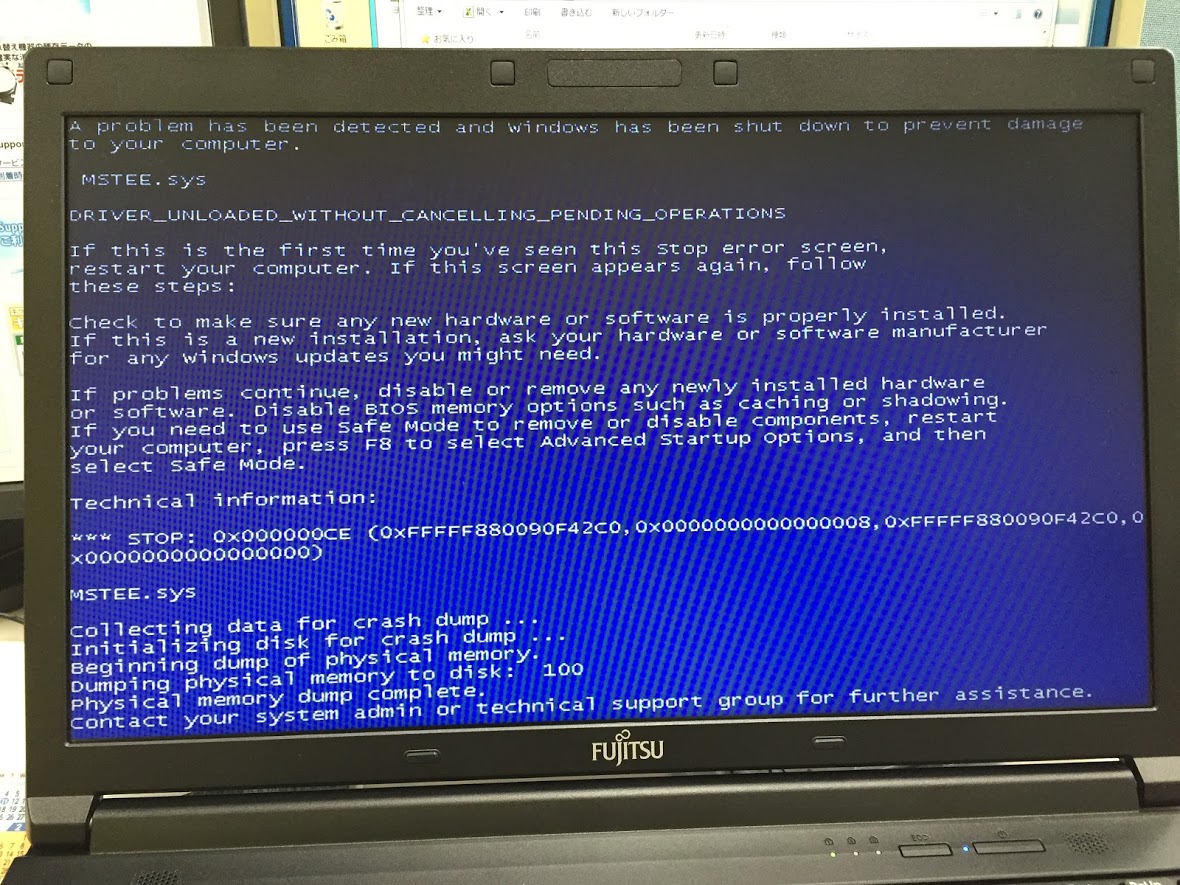
その後は快適にうごいている。
おまけ 20180514
DIMMの蓋の開け方を都度忘れてしまうので記録しておきました。
https://yeh.jp/blog/fmv-a574_memory_slot_open/
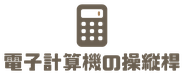
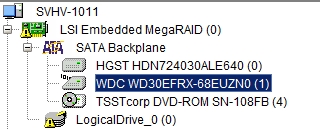

コメント
[…] FMV LIFEBOOK A574/HWディスク障害HDD交換 […]